CadnaA噪声预测软件中道路预测的简易操作步骤
CadnaA噪声预测软件中道路预测的简易操作步骤
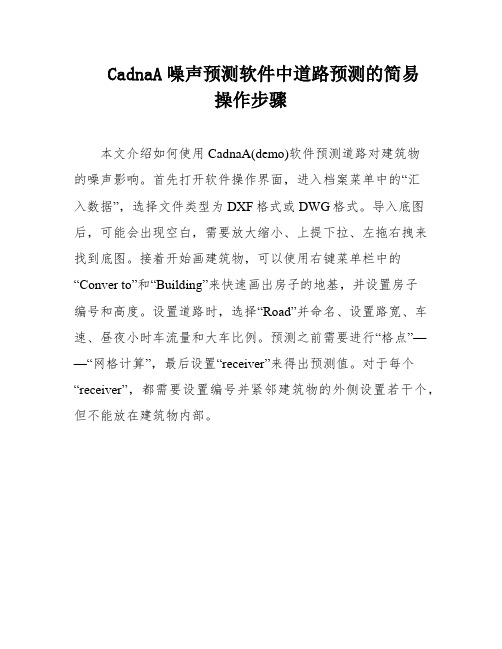
CadnaA噪声预测软件中道路预测的简易
操作步骤
本文介绍如何使用CadnaA(demo)软件预测道路对建筑物
的噪声影响。
首先打开软件操作界面,进入档案菜单中的“汇
入数据”,选择文件类型为DXF格式或DWG格式。
导入底图后,可能会出现空白,需要放大缩小、上提下拉、左拖右拽来找到底图。
接着开始画建筑物,可以使用右键菜单栏中的“Conver to”和“Building”来快速画出房子的地基,并设置房子
编号和高度。
设置道路时,选择“Road”并命名、设置路宽、车速、昼夜小时车流量和大车比例。
预测之前需要进行“格点”——“网格计算”,最后设置“receiver”来得出预测值。
对于每个“receiver”,都需要设置编号并紧邻建筑物的外侧设置若干个,但不能放在建筑物内部。
cadna入门操作
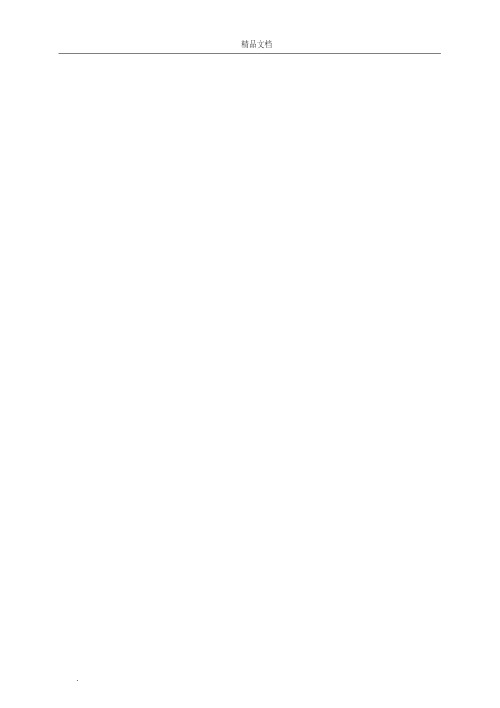
1CadnaA快速入门通过本章用户将掌握工具栏及工具箱的大致内容,并利用简单实例,了解使用CadnaA进行噪声预测的基本流程。
1.1软件及USB加密狗安装软件安装非常简单,打开安装光盘的安装文件SETUP.EXE,弹出安装对话框,选择安装路径后向下确认即可。
软件安装完成后,会在程序菜单中生成链接,要运行软件,需要插入加密狗, 3.7版本的最新加密狗均为USB接口,插入USB狗之前需为加密狗安装驱动程序,默认驱动程序为安装光盘的support\hardlock\hldrv32.exe文件。
说明:如果用户用的是 3.5版本以前安装光盘的驱动程序,在WINDOWS XP的SP2及以后系统下会提示安装错误,这是由于以前驱动程序不兼容SP2系统的原因,利用最新驱动即可。
软件安装中,不需要以前安装的任何版本,另外,该软件向下兼容,向上不兼容,即新版本可打开老版本创建的文件,反之不行。
1.2CadnaA窗口介绍软件窗口由标准的菜单、工具栏、工具箱及状态栏等组成。
主窗口内所有的物体均可由鼠标或键盘输入或编辑,创建的物体均会在相应的物体列表内(具体见Table表)。
窗口下半部分为窗口状态栏,有下角为窗口鼠标位置的坐标,由于默认是在平面图工作的,所以坐标分别为x、y坐标,如果是在Option>>3D-view中选择前视图(Front view)时,则看到的坐标则是x、z坐标,另外用户可以在Option菜单中设置状态栏的显示或关闭。
1.3工具栏工具栏可以利用Options>>Show Icon打开或关闭。
比例栏:通过下拉框可以选择图形的现实比例,通过鼠标中键滑轮的滚动也可以起到放大机缩小图形比例的作用。
选择当前的计算变量(Variant)选择当前的预测参数(具体与Calculation>>Configuration中的预测参数设置有关)打开文件保存文件打印图形根据当前File菜单中Export(导出)的设置导出文件将窗口中选择的内容拷贝到剪贴板中计算当前变量(Variant)下预测点(Receiver)及房屋噪声预测点(Building Evaluation)的噪声值(如果要预测水平或垂直声场则要利用Grid>>Calculate Grid)命令)。
CadnaA
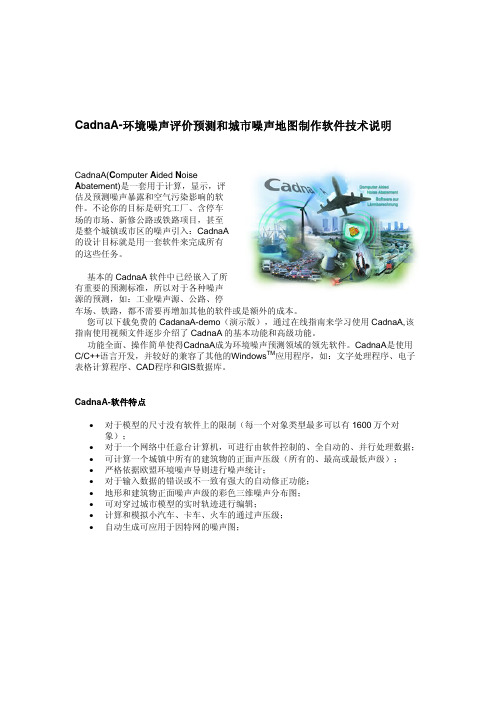
CadnaA-环境噪声评价预测和城市噪声地图制作软件技术说明CadnaA(C omputer A ided N oiseA batement)是一套用于计算,显示,评估及预测噪声暴露和空气污染影响的软件。
不论你的目标是研究工厂、含停车场的市场、新修公路或铁路项目,甚至是整个城镇或市区的噪声引入:CadnaA的设计目标就是用一套软件来完成所有的这些任务。
基本的CadnaA软件中已经嵌入了所有重要的预测标准,所以对于各种噪声源的预测,如:工业噪声源、公路、停车场、铁路,都不需要再增加其他的软件或是额外的成本。
您可以下载免费的CadanaA-demo(演示版),通过在线指南来学习使用CadnaA,该指南使用视频文件逐步介绍了CadnaA的基本功能和高级功能。
功能全面、操作简单使得CadnaA成为环境噪声预测领域的领先软件。
CadnaA是使用C/C++语言开发,并较好的兼容了其他的Windows TM应用程序,如:文字处理程序、电子表格计算程序、CAD程序和GIS数据库。
CadnaA-软件特点• 对于模型的尺寸没有软件上的限制(每一个对象类型最多可以有1600万个对象);• 对于一个网络中任意台计算机,可进行由软件控制的、全自动的、并行处理数据;• 可计算一个城镇中所有的建筑物的正面声压级(所有的、最高或最低声级);• 严格依据欧盟环境噪声导则进行噪声统计;• 对于输入数据的错误或不一致有强大的自动修正功能;• 地形和建筑物正面噪声声级的彩色三维噪声分布图;• 可对穿过城市模型的实时轨迹进行编辑;• 计算和模拟小汽车、卡车、火车的通过声压级;• 自动生成可应用于因特网的噪声图;CadnaA-主要功能:1. 使用同一级别的数据生成对象表格。
一张表格对应一个对象类型,一条线对应一个对象,可以在这条线上获取和编辑相应的对象的所有数据。
在“Road(道路)”表格中列出了所有道路的相关几何和声学数据。
在“Building(建筑物)”表格中列出所有建筑物的相关的几何和声学数据。
噪声预测软件EIAN2.0的使用方法

噪声预测步骤
1.打开噪声预测软件,噪声环评助手EIAN
2.0。
2.插入噪声背景图文件:文件——背景图形文件(打开)——插入图形(单击
左键)——定义两点坐标——保存——窗口最小化。
注意:插入背景图片要求格式为JPG,一般项目单位提供的图为CAD格式,要转成JPG格式。
另外,定义的两点坐标一般采用实际距离。
3.打开噪声衰减分布预测模式:衰减计算——噪声衰减分布计算
4.点击增加按钮,输入项目噪声源,在右侧一般属性区域选择噪声源类型,输
入声源离地高度,点击从背景图行上取得坐标。
选择发声特性,输入项目经措施衰减后的噪声源强,注意总声功率级的代表频率默认值为500,总声功率级为A计权,代表频率应为1000。
5.预测方案属性:选择声源与预测点之间的地面状态,输入当地环境空气参数,
选择预测的声源,选择预测范围按画出来,注意预测点X坐标与Y坐标
的步长,默认值是100m,画出的图形为趋势图,这里我们要改为10m。
预测结果选项,一般都要选上的。
6.预测结果:刷新结果,计算机经过计算,会生成一个txt格式的文件,到电
脑的文件夹找出来备用。
点击绘图按钮,选择A计权声级画图,即可生成图像。
7.找出噪声预测点的影响值:一般根据项目的不同我们会在厂区周围布设一定
的监测点,一般在厂界1m左右,在图上找出监测点的坐标。
打开预测结果的TXT文本,将A计权声级的预测结果复制粘贴到excel表格中,根据X,Y坐标,查处预测点的噪声影响值。
最后与监测点的现状之叠加,得出噪声预测值。
8.。
噪声软件使用说明书

噪声环境影响评价系统NoiseSystem软件特性及购买软件特性《噪声影响评价系统(NoiseSystem)》以《环境影响评价技术导则声环境》推荐的模型为基础,采用图形化方式为用户提供良好的操作界面。
软件有以下特点:导则:1、采用的模型忠实于《环境影响评价技术导则声环境》噪声导则。
2、可以计算点、线、面、室内声源、公路声源等的传播。
3、噪声衰减过程考虑了声屏障、建筑物、空气吸收、地面吸收、绿化林带、反射等的影响。
4、支持离散点、线接受点、垂向线接受点接受点、垂向网格、水平网格结果计算。
5、支持常见设备的声功率估算。
输入:6、采用表格、对话框和鼠标相结合的输入方式。
7、支持AUTOCAD图形(DWG格式)的导入和定位8、支持常见位图(jpg、BMP等格式)的导入和定位。
9、支持常见GIS文件(shp格式)的导入。
输出10、对于主网格和垂向网格采用等值线图的方式表达结果11、对于离散点、线接受点、垂向线接受点采用表格、文档、折线图的方式表达结果12、图形可导出为常见位图格式,表格可复制为EXCEL表格,文档可导出为WORD格式。
联系我们网址:电话:03传真:03软件使用说明软件结构软件主界面由以下几部分组成:●菜单栏●工具栏●项目控制窗口●计算结果窗口●主绘图区●图层管理窗口●图层属性窗口●状态栏导入背景图导入厂区布置图可方便的确定污染源位置,并可导入地理位置图,用户可据此绘制评价范围图。
用户可导入位图、CAD 和GIS 格式的图形。
如果用户不需要绘制评价范围和防护距离包络线,可不导入背景图。
导入位图导入位图做为背景图层,需要为位图建立坐标系,软件提供了一下两个方法。
两点距离法导入位图(1)导入背景图从“项目->背景图->位图”,即可导入JPG 、GIF 格式的图片。
菜单栏 状态栏计算结果绘图区 图层属性项目控制 图层管理工具栏(2)任意两点距离在导入背景图后,要先设置地理位置图上任意两点的距离。
用Cadna_A软件预测交通噪声
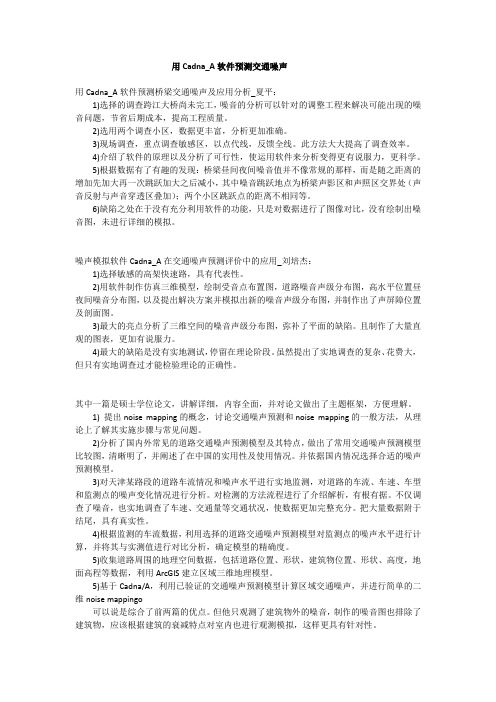
用Cadna_A软件预测交通噪声用Cadna_A软件预测桥梁交通噪声及应用分析_夏平:1)选择的调查跨江大桥尚未完工,噪音的分析可以针对的调整工程来解决可能出现的噪音问题,节省后期成本,提高工程质量。
2)选用两个调查小区,数据更丰富,分析更加准确。
3)现场调查,重点调查敏感区,以点代线,反馈全线。
此方法大大提高了调查效率。
4)介绍了软件的原理以及分析了可行性,使运用软件来分析变得更有说服力,更科学。
5)根据数据有了有趣的发现:桥梁昼间夜间噪音值并不像常规的那样,而是随之距离的增加先加大再一次跳跃加大之后减小,其中噪音跳跃地点为桥梁声影区和声照区交界处(声音反射与声音穿透区叠加);两个小区跳跃点的距离不相同等。
6)缺陷之处在于没有充分利用软件的功能,只是对数据进行了图像对比,没有绘制出噪音图,未进行详细的模拟。
噪声模拟软件Cadna_A在交通噪声预测评价中的应用_刘培杰:1)选择敏感的高架快速路,具有代表性。
2)用软件制作仿真三维模型,绘制受音点布置图,道路噪音声级分布图,高水平位置昼夜间噪音分布图,以及提出解决方案并模拟出新的噪音声级分布图,并制作出了声屏障位置及剖面图。
3)最大的亮点分析了三维空间的噪音声级分布图,弥补了平面的缺陷。
且制作了大量直观的图表,更加有说服力。
4)最大的缺陷是没有实地测试,停留在理论阶段。
虽然提出了实地调查的复杂、花费大,但只有实地调查过才能检验理论的正确性。
其中一篇是硕士学位论文,讲解详细,内容全面,并对论文做出了主题框架,方便理解。
1) 提出noise mapping的概念,讨论交通噪声预测和noise mapping的一般方法,从理论上了解其实施步骤与常见问题。
2)分析了国内外常见的道路交通噪声预测模型及其特点,做出了常用交通噪声预测模型比较图,清晰明了,并阐述了在中国的实用性及使用情况。
并依据国内情况选择合适的噪声预测模型。
3)对天津某路段的道路车流情况和噪声水平进行实地监测,对道路的车流、车速、车型和监测点的噪声变化情况进行分析。
Canda应用于变电站噪声预测指南
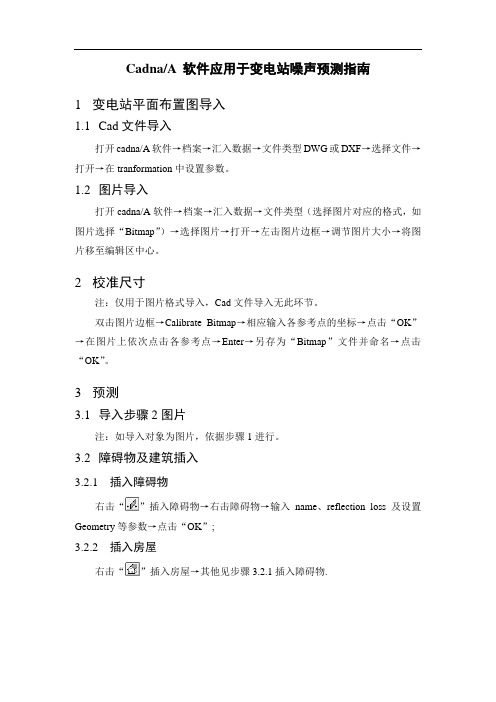
Cadna/A 软件应用于变电站噪声预测指南1 变电站平面布置图导入1.1 Cad文件导入打开cadna/A软件→档案→汇入数据→文件类型DWG或DXF→选择文件→打开→在tranformation中设置参数。
1.2 图片导入打开cadna/A软件→档案→汇入数据→文件类型(选择图片对应的格式,如图片选择“Bitmap”)→选择图片→打开→左击图片边框→调节图片大小→将图片移至编辑区中心。
2 校准尺寸注:仅用于图片格式导入,Cad文件导入无此环节。
双击图片边框→Calibrate Bitmap→相应输入各参考点的坐标→点击“OK”→在图片上依次点击各参考点→Enter→另存为“Bitmap”文件并命名→点击“OK”。
3 预测3.1 导入步骤2图片注:如导入对象为图片,依据步骤1进行。
3.2 障碍物及建筑插入3.2.1 插入障碍物右击“”插入障碍物→右击障碍物→输入name、reflection loss及设置Geometry等参数→点击“OK”;3.2.2 插入房屋右击“”插入房屋→其他见步骤3.2.1插入障碍物.3.3 噪声预测3.3.1 声源插入右击“”插入相应的点、声源、面源→右击设置属性→左击“OK”退出。
3.3.2 计算点击“”选中计算区域→右击区域边框→Convert to“calculation area”;点击“格点”→在“性质”“外观”中设置参数→点击“网格计算”。
4 噪声预测结果导出点击“”选中需要打印的区域→左击区域边框→输入“ID”→点击“OK”;点击“”→setup中选择Microsoft Print to PDF →Default Print Range 中选择“ID”号→选择preview→Print→保存。
CadnaA 简要使用说明
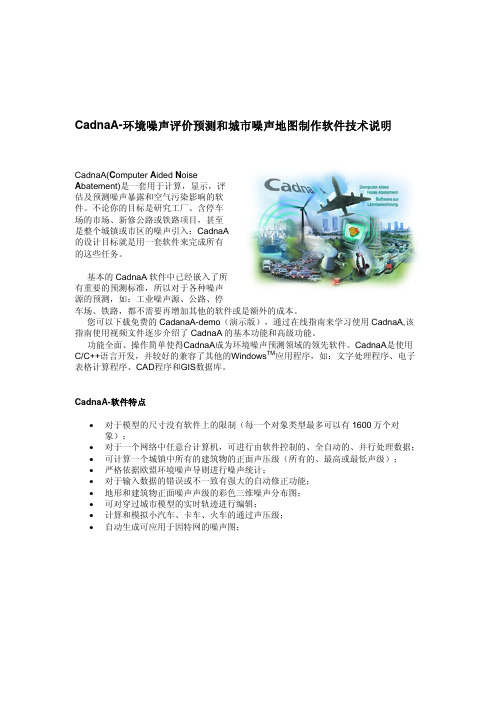
CadnaA-环境噪声评价预测和城市噪声地图制作软件技术说明CadnaA(C omputer A ided N oiseA batement)是一套用于计算,显示,评估及预测噪声暴露和空气污染影响的软件。
不论你的目标是研究工厂、含停车场的市场、新修公路或铁路项目,甚至是整个城镇或市区的噪声引入:CadnaA的设计目标就是用一套软件来完成所有的这些任务。
基本的CadnaA软件中已经嵌入了所有重要的预测标准,所以对于各种噪声源的预测,如:工业噪声源、公路、停车场、铁路,都不需要再增加其他的软件或是额外的成本。
您可以下载免费的CadanaA-demo(演示版),通过在线指南来学习使用CadnaA,该指南使用视频文件逐步介绍了CadnaA的基本功能和高级功能。
功能全面、操作简单使得CadnaA成为环境噪声预测领域的领先软件。
CadnaA是使用C/C++语言开发,并较好的兼容了其他的Windows TM应用程序,如:文字处理程序、电子表格计算程序、CAD程序和GIS数据库。
CadnaA-软件特点• 对于模型的尺寸没有软件上的限制(每一个对象类型最多可以有1600万个对象);• 对于一个网络中任意台计算机,可进行由软件控制的、全自动的、并行处理数据;• 可计算一个城镇中所有的建筑物的正面声压级(所有的、最高或最低声级);• 严格依据欧盟环境噪声导则进行噪声统计;• 对于输入数据的错误或不一致有强大的自动修正功能;• 地形和建筑物正面噪声声级的彩色三维噪声分布图;• 可对穿过城市模型的实时轨迹进行编辑;• 计算和模拟小汽车、卡车、火车的通过声压级;• 自动生成可应用于因特网的噪声图;CadnaA-主要功能:1. 使用同一级别的数据生成对象表格。
一张表格对应一个对象类型,一条线对应一个对象,可以在这条线上获取和编辑相应的对象的所有数据。
在“Road(道路)”表格中列出了所有道路的相关几何和声学数据。
在“Building(建筑物)”表格中列出所有建筑物的相关的几何和声学数据。
- 1、下载文档前请自行甄别文档内容的完整性,平台不提供额外的编辑、内容补充、找答案等附加服务。
- 2、"仅部分预览"的文档,不可在线预览部分如存在完整性等问题,可反馈申请退款(可完整预览的文档不适用该条件!)。
- 3、如文档侵犯您的权益,请联系客服反馈,我们会尽快为您处理(人工客服工作时间:9:00-18:30)。
使用CadnaA(demo)演示
环评中道路对建筑物的噪声影响预测
首先当然是打开软件操作界面咯~~~
档案菜单中,“汇入数据”(由于这是个试运行版,不像正版能够保存,所以每次
想预测只能重新汇入!!!!)
弹出又一个菜单,选择文件类型为DXF格式(还有DWG也可以哦)
找到想要的底图,打开吧,少年~~~
导入进去后,有时可不会出现下面这张图哦!!
但大多时候会出现空白,没错,空白!!
这时就要发挥你的聪明才智了,放大缩小,上提下拉,左拖右拽,如大海捞针般,不要放过一闪即过的小黑点,那可能就是你要找的底图。
(相信用过CAD的朋友都会知道怎么找到它,另据专业人士说,还有一种简便的方法能快速找到底图,若有知情者万请相告,不胜感激)
调整好大小位置准备下一步~~~~↓↓
先开始画建筑物,这次真有简便的方法了,先找到建筑物的轮廓,
在建筑物上右击鼠标出现菜单栏,上面的全Pass掉,直接最后“Conver to ”,再出现子菜单,直接“Building”,房子的地基就打好了。
下面就是设置房子编号以及它的高度了。
第一步还是先得找到它·····
编号~~~
设高度~~,要注意是绝对高度,还是相对高度哦~!!
以下省略1000字+N张演示图篇~~~~~~
这步是设置道路了,看到没有小汽车的标志,那是“Road”~~~
道路命名,避免路多了就弄混了。
依次是路宽(说法不规范,想知道什么情况,请问度娘或大神)、车速、昼夜小时车流量、其中大车比例。
基本的图形就是下图这样~~~
先开始预测一下,检查一下是否有设置错误~~“格点”——“网格计算”。
这一步表明以上设置到此就可以开始预测了,但不是最终结果,故可有可无。
应放在最后一步,所有设置完成后,预测才算大功告成!!!
还行,继续~~要想得出预测值,还得继续设“receiver”
将图形比列放大,紧邻建筑物的外侧设置若干个“receiver”
(这要看楼层多高,想要哪层的噪声值了,
注意哦别把它放在建筑物内部,不然会出现“in building”的警告)
对每一个“receiver”都得设置,巨大的工程啊!!
编号(这个真得有,不然结果出来后,你都不知道哪个对应哪层了)、标准值、最重要的还是高度了(记得绝对还是相对哦)~~
一切妥当之后,还得先“计算”(这里省略掉了)——“表格”——“结果表”~~~
粗制滥造,请勿较真啊!只是简单的设了部分参数,总表一看就漏了马脚。
不过大体结果就是这样~~~↓↓
申明:该演示使用CadnaA软件demo版,得出的结果均为随机出现,不能应用
于正式的报告中。
另,纯属个人浅见,仅供菜鸟参考。
若有精通者,万请赐教!
多提意见,也不枉费我!~~
邮箱:优墨2013年3月20日。
